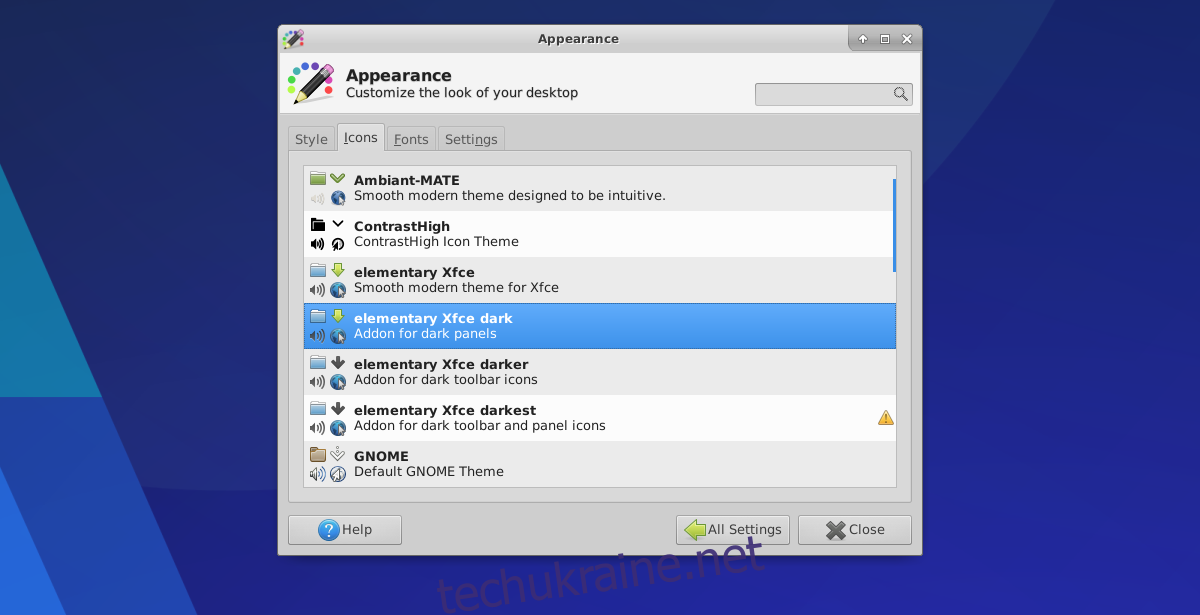Існує багато легких робочих середовищ для Linux. Кожен легкий робочий стіл привносить щось своє на стіл. З XFCE4 користувач може розраховувати на стабільність і чудову конфігураційність (на другому місці після сучасних високоякісних настільних комп’ютерів у Linux). У цій статті ми детально розглянемо, як можна налаштувати робочий стіл XFCE. Ми розповімо, як налаштувати значки, тему панелі, налаштування віконного менеджера та багато, багато іншого!
Стиль
Робочий стіл XFCE має «стилі». Це фантастичний спосіб розповісти про загальну тему GTK. Тема GTK обробляє все, від панелі в нижній частині екрана до інтерфейсу, який використовується в таких програмах, як файловий менеджер (та інші програми на основі GTK).
Для тих, хто хоче змінити стиль за замовчуванням у XFCE, є хороші новини. У цьому середовищі робочого столу є багато різних тем на вибір. Щоб налаштувати стиль, почніть, натиснувши комбінацію кнопок: ALT + F2 на клавіатурі.
Усередині панелі запуску, що з’явиться, введіть «xfce4-settings-manager» і натисніть кнопку запуску. Це відкриє область налаштувань XFCE4. Звідси натисніть «Зовнішній вигляд».
На вкладці зовнішнього вигляду перше меню, що з’являється, – це «стиль». Перегляньте меню та виберіть стиль, який вам подобається. Вибір стилю в меню миттєво змінює загальний вигляд робочого столу.
Примітка. Завантажте теми нового стилю за адресою xfce-look.org.
ікони
Набридла тема значків за замовчуванням на робочому столі? Це зрозуміло, оскільки більшість стандартних тем значків на настільних комп’ютерах Linux, як правило, виглядають трохи застарілими. На щастя, тему можна змінити за бажанням. Щоб змінити ці налаштування, потрібно відкрити меню «Вигляд».
Перейдіть до меню зовнішнього вигляду, відкривши панель запуску програм (ALT + F2), ввівши «xfce4-settings-manager» і натиснувши кнопку запуску. Натисніть на зовнішній вигляд, а потім натисніть вкладку «Значки» в меню.
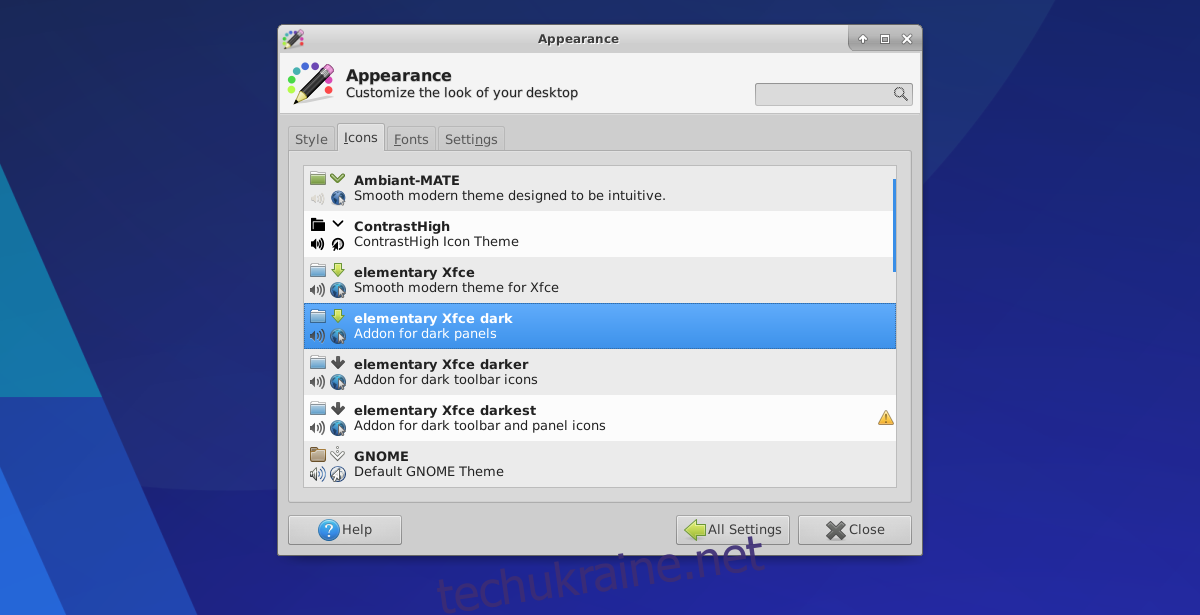
Розділ зовнішнього вигляду значків, як-от «Стиль», має пристойний список на вибір. У ньому перелічено будь-які теми піктограм, встановлені в поточній системі. Щоб змінити набір піктограм для робочого столу, клацніть по одному зі списку.
Знайдіть нові теми значків для XFCE4 у розділі теми значків xfce-look.org.
Шрифт
Здебільшого настільні комп’ютери Linux справляються досить добре з підбором шрифтів. Зазвичай вони розбірливі і виглядають дуже красиво. Іноді, однак, вони можуть виглядати непристойно і навіть негарно.
На щастя, робочі середовища майже завжди дозволяють користувачам сильно налаштовувати вигляд шрифтів. Усе, починаючи від типу шрифту, розміру та навіть того, як робочий стіл вирішує його відображати.
У XFCE4 зміна шрифту здійснюється в області налаштувань. Перейдіть до області налаштувань одним із двох способів: скористайтеся панеллю запуску програм або, навпаки, перейдіть до меню програми та натисніть «Налаштування» > «Зовнішній вигляд».
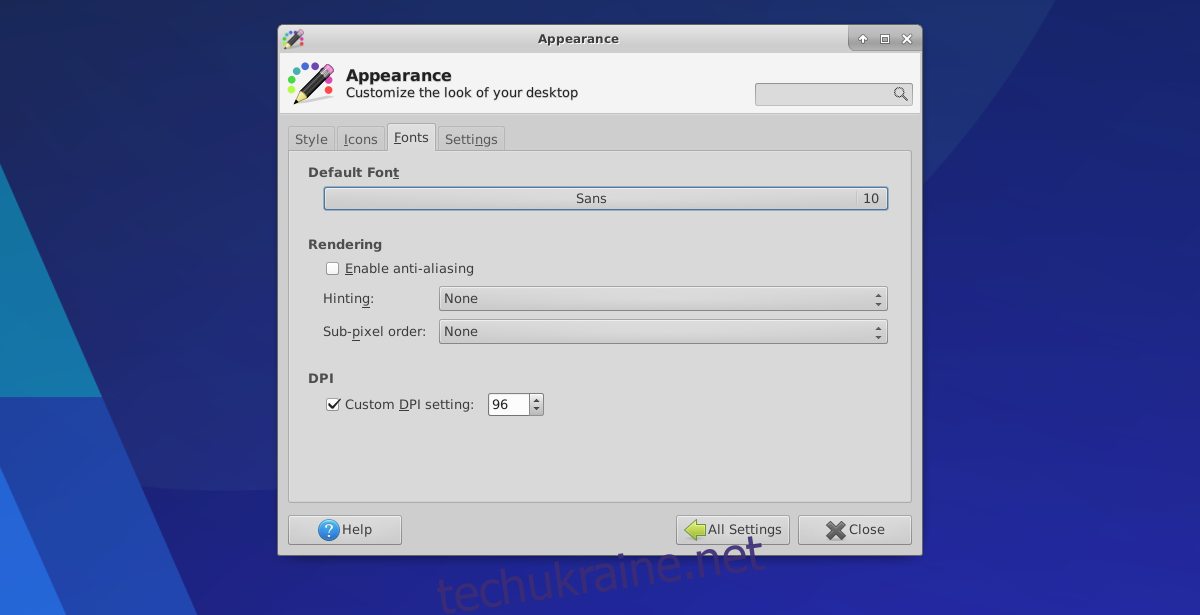
У вікні зовнішнього вигляду натисніть вкладку «Шрифти».
Змініть шрифт за замовчуванням на робочому столі, натиснувши «Шрифт за замовчуванням». Використовуйте меню вибору, щоб знайти новий шрифт, щоб замінити стандартний. Крім того, можна змінити параметри візуалізації шрифтів у розділі «Відтворення». Використовуйте різні меню під областю візуалізації, щоб змінити спосіб відтворення шрифтів.
Менеджер вікон
Як і в багатьох інших середовищах робочого столу, робочий стіл XFCE4 повністю відокремлює тему GTK від теми менеджера вікон. Завдяки цьому користувачі можуть легко комбінувати та поєднувати теми. Наприклад: якщо вам подобається тема для робочого столу Grey Bird, але ви ненавидите, як вона виглядає як тема прикраси вікна, ви можете змінити її.
Зробіть це, відкривши меню налаштувань XFCE (знову ж таки за допомогою панелі запуску та «xfce4-settings-manager» або знайдіть його в меню програми) і натиснувши «Диспетчер вікон».
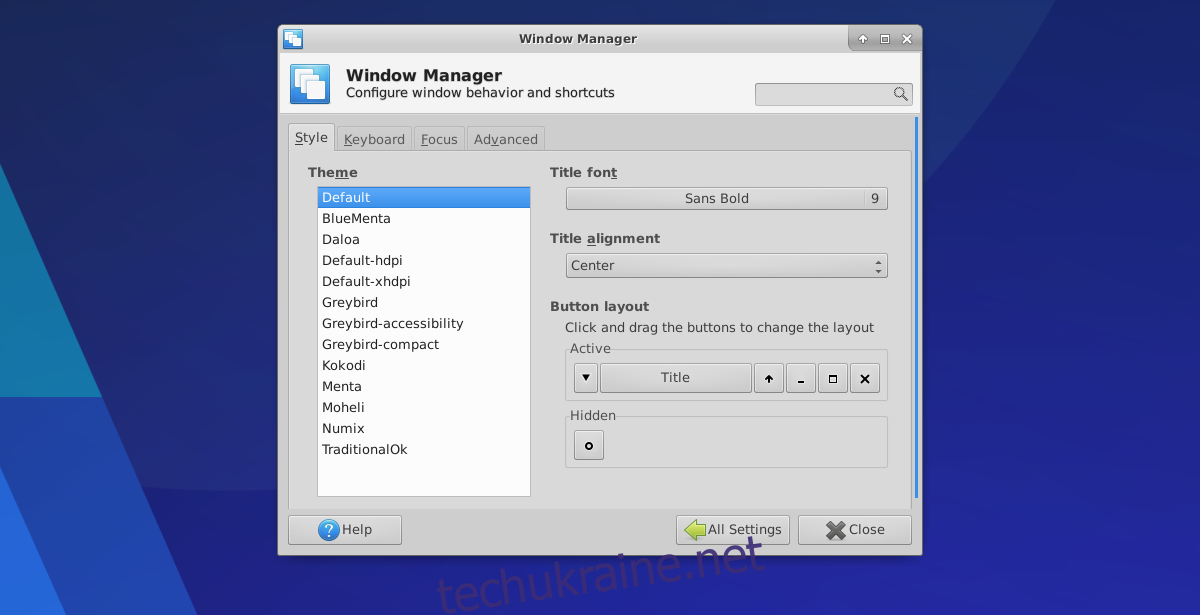
В області «Диспетчер вікон» перегляньте список тем і виберіть потрібну. Завантажте нові теми віконного менеджера в розділі Менеджера вікон xfce-look.org.
Панель
Панель XFCE4 є надійною. Розробники допускають багато різних налаштувань. Щоб змінити панель, потрібно відкрити вікно налаштувань панелі. Зробіть це, натиснувши ALT + F2, щоб відкрити панель запуску програм. Звідси введіть: xfce4-panel –preferences
Щоб створити абсолютно нову панель, знайдіть знак + біля спадного меню панелі. Натисніть значок плюса, щоб створити нову панель. Натисніть – щоб видалити його.
Параметри налаштування

У області налаштувань панелі є кілька різних розділів налаштування. Зокрема: «дисплей», «зовнішній вигляд» і «елементи». Перейдіть до розділу дисплея, щоб змінити такі речі, як «орієнтація панелі», розмір тощо.
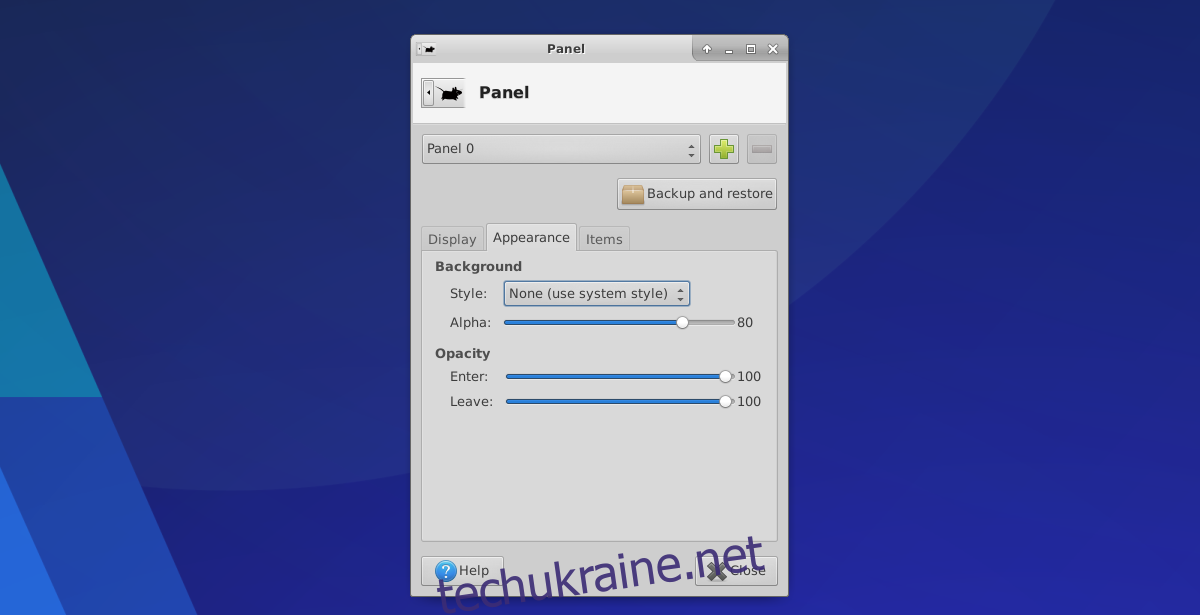
Під зовнішнім виглядом можна змінити такі речі, як «непрозорість» і «стиль».
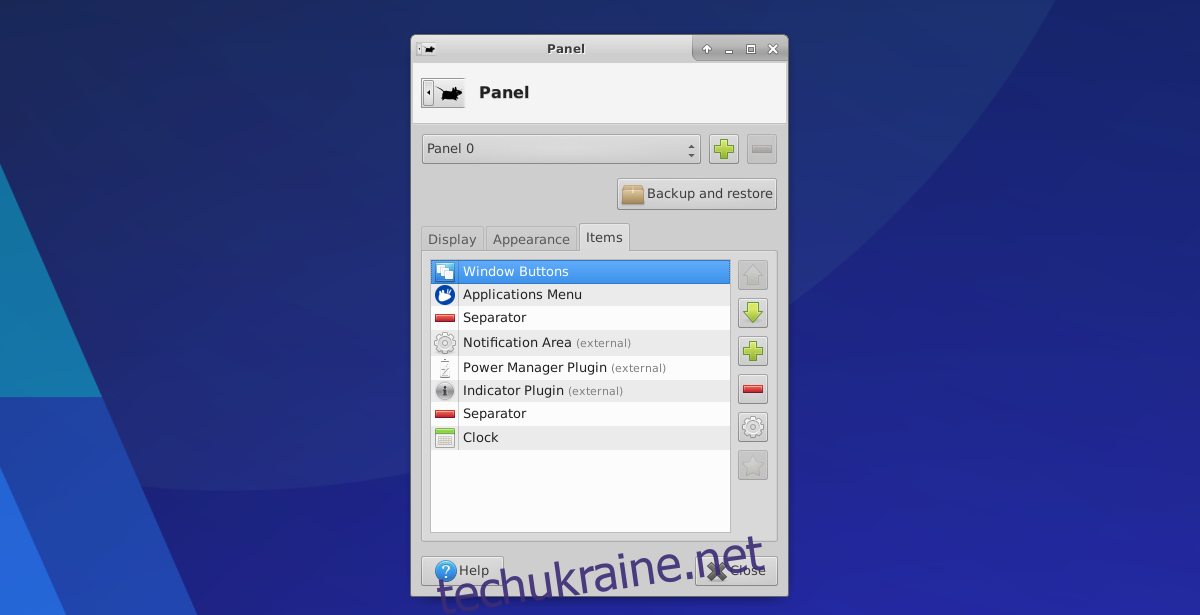
Нарешті, у розділі «елементи» налаштувань панелі користувачі можуть додавати та видаляти віджети на панель XFCE4. Перегляньте список елементів і клацніть піктограму вгору/вниз, щоб переорієнтувати, де на панелі відображаються наявні віджети. Крім того, додайте нові елементи панелі, натиснувши +, і видаліть їх за допомогою значка –.
Висновок
Робочий стіл XFCE — найкращий робочий стіл для використання в Linux, якщо ви обмежені в ресурсах, але все одно хочете мати надійний досвід. Жоден інший легкий робочий стіл не дає користувачам стільки свободи, коли справа доходить до налаштування. Перевірте XFCE4 сьогодні!